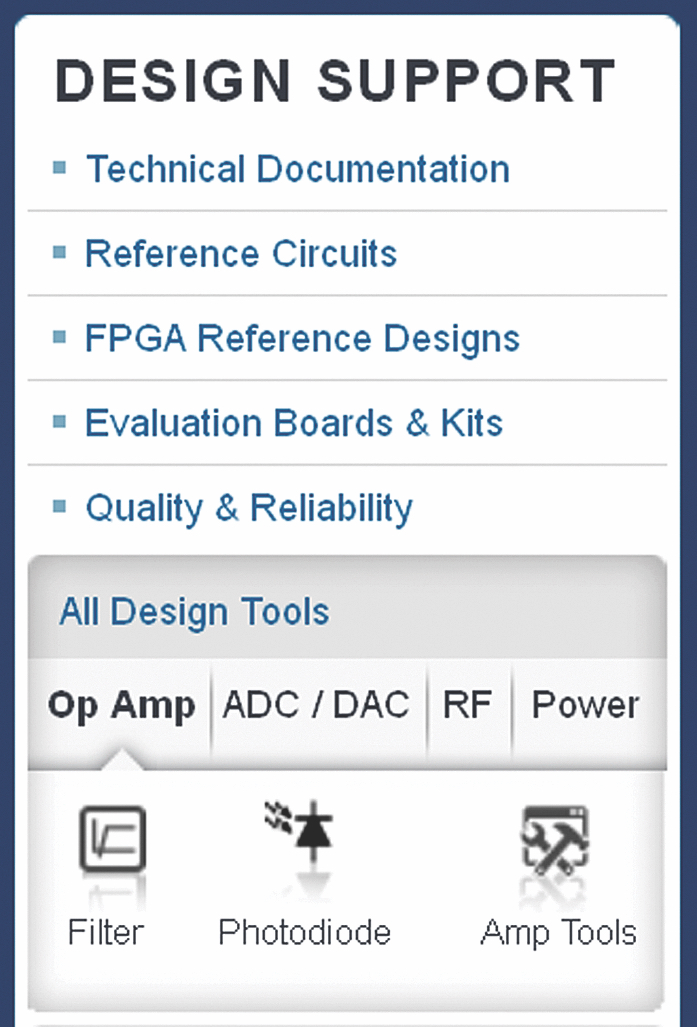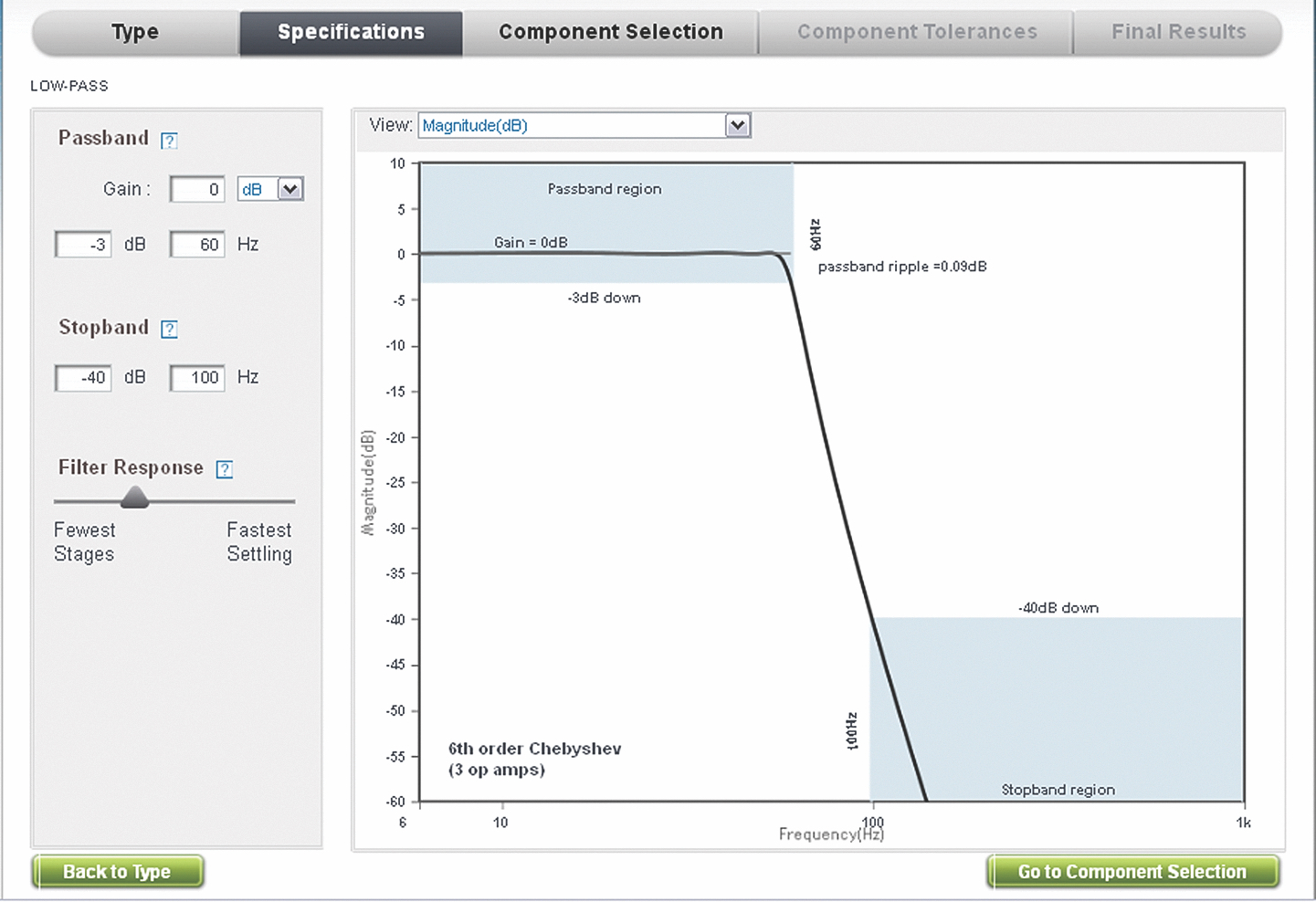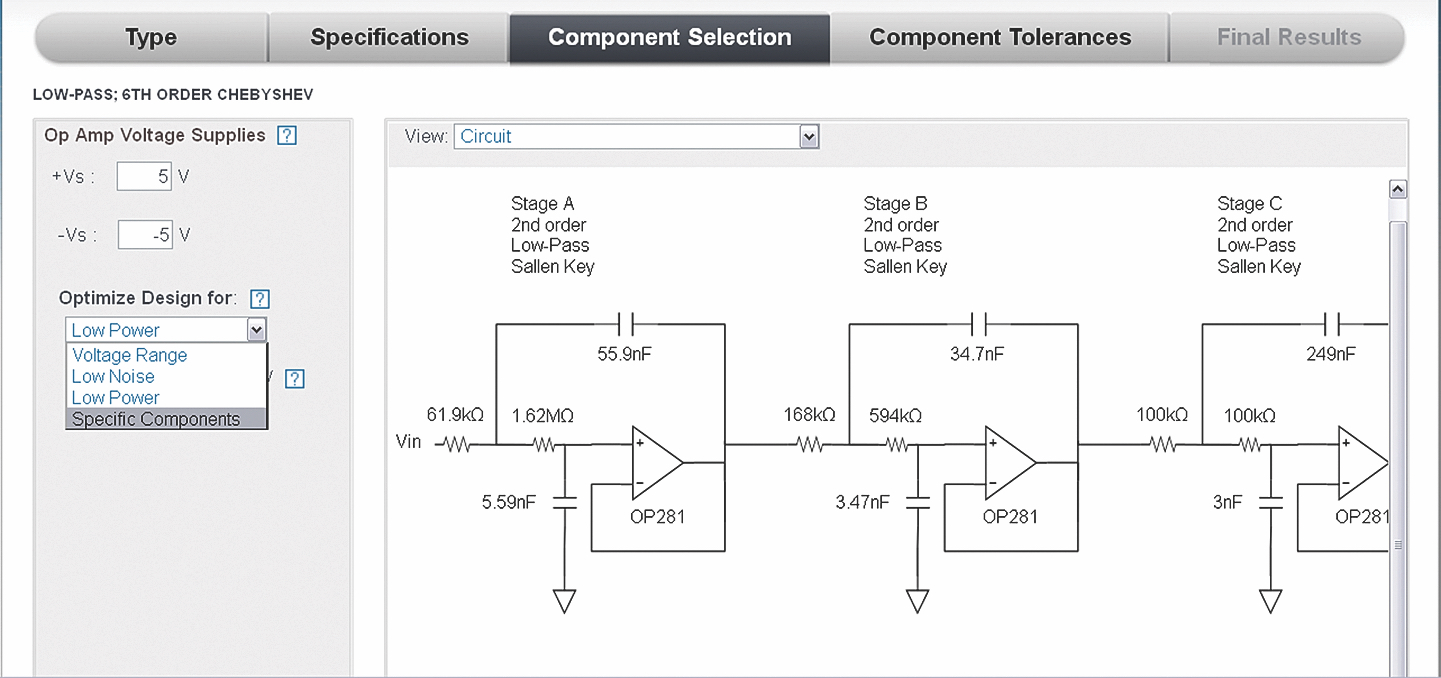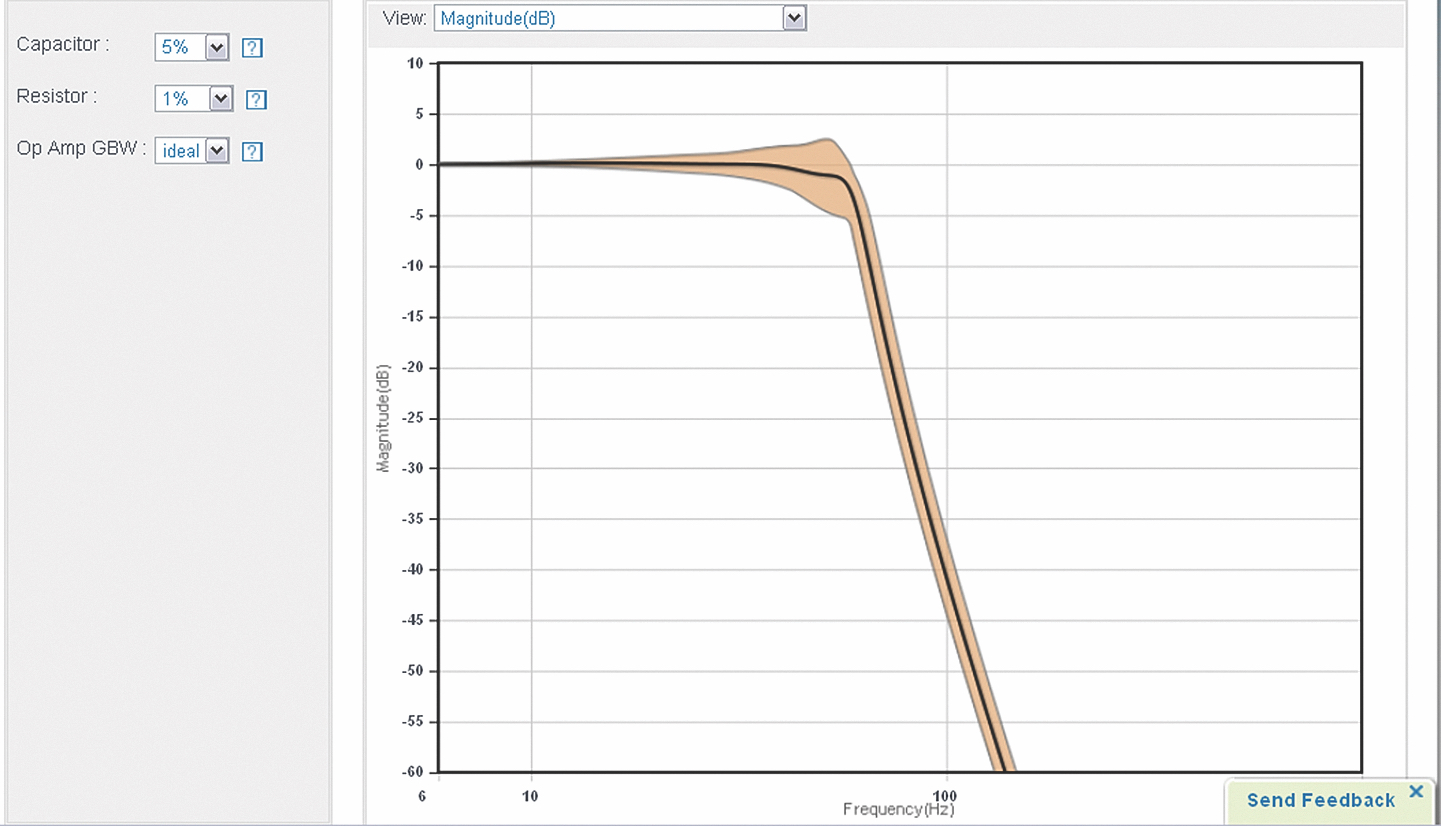Проектирование активных фильтров в Analog Filter Wizard 2.0
Активные фильтры являются одним из наиболее часто используемых элементов радиотехнических устройств. Особенно это касается аудиотехники, систем обработки сигналов, измерительных приборов, электронных музыкальных инструментов и т. п. В настоящее время имеется большой выбор программных продуктов, позволяющих выполнить расчеты и моделирование фильтров. Однако большинство этих продуктов или ограничивают возможности проектировщика, или доступны в пиратских копиях, часто некорректно работающих. Не все программы обеспечивают расчет фильтров для инфранизких частот. Так, например, программа FilterPro v3.1 (от Texas Instruments) не рассчитывала фильтры с частотой среза ниже 10 Гц, что и подтвердил официально Бьерн Гойбэль (Bjoern Goebel), инженер службы технической поддержи компании, в переписке с автором этой статьи.
В начале этого года компания Analog Devices открыла на своем сайте свободный доступ к своему новейшему программному продукту — бета-версии on-line (интерактивного) калькулятора по расчету аналоговых фильтров Analog Filter Wizard 2.0. Это новая версия хорошо зарекомендовавшего себя on-line калькулятора Analog Filter Wizard v1.0 (последняя версия — 1.0.28.22). (Analog Filter Wizard v1.0 сейчас опять доступен через ссылку [1].) И хотя новый Analog Filter Wizard 2.0 пока позволяет выполнить расчеты только полосовых фильтров, фильтров высоких и низких частот и ограничен в выборе топологии фильтров, он стоит того, чтобы уделить ему внимание и освоить его использование.
Доступ к Analog Filter Wizard 2.0 открывается с основного сайта компании www.analog.com. Вход — через вкладку All Design Tools. В ней выбираем Op Amp и активируем Filter. Все это можно выполнить без предварительной регистрации на сайте компании. Если же вы войдете на сайт через поисковик, то сайт откроется в русскоязычной версии. В ней доступ к этому программному продукту «пропустили», поэтому переключите язык на английский (English — в верхнем правом углу окна). Системные требования не очень высокие, при наличии Java все работает даже под Windows 2000, но медленно, а под Windows XP уже достаточно быстро. Вход в программу осуществляется через вкладку Design Support (рис. 1).
Войти в программу можно и по прямой ссылке [2]. В обоих случаях открывается окно Select your filter type (рис. 2).
Впоследствии с этой страницы можно будет загружать ранее выполненный вами проект. Это осуществляется через опцию Load Design, но только при наличии у вас регистрации в системе myAnalog.
Программа содержит русификатор. Его активация осуществляется в окне Select a Language. Русификатор толковый, но, как обычно, во вкладках не все будет переведено, а там, где это сделано, имеют место неточности в терминах и пропуски. Однако, в отличие от других программ, на русском языке дается очень качественный, грамотный и полезный вариант помощи (вход через пиктограмму «?»). Необходимо учитывать, что для этой программы при включении русификатора на этапах проектирования происходит сброс всех настроек, и работу придется начинать заново. Лучше использовать программу на родном ей языке — английском.
Первый шаг — выбор типа фильтра. Здесь не возникает путаницы в понятиях фильтр нижних или верхних частот, так как виртуальные кнопки выбора типа фильтра представляют собой пиктограммы с изображением передаточных функций.
Для иллюстрации работы программы произведем расчет фильтра низких частот (ФНЧ, в англоязычной терминологии — Low-pass filter) с частотой среза 60 Гц по уровню –3 дБ и подавлением частоты 100 Гц на 40 дБ. Нажимаем на пиктограмму Low-pass. Пиктограмма подсвечивается, и открывается окно установки технических условий (рис. 3). В окне подсвечивается указатель Specifications. Это указывает, на какой стадии разработки вы находитесь. Здесь же активируются (подсвечиваются зеленым) кнопки Go to Component Selection и Back. Последняя опция в любом из окон позволяет вернуться на шаг назад. В данном случае мы можем ввернуться к выбору типа фильтра через Back to Type.
Вводим в разделы Passband и Stopband необходимые для проектирования условия и данные.
Для Passband вводим:
- Усиление в полосе пропускания Gain (устанавливаем 0 дБ, в противном случае все будет рассчитываться от установленной величины усиления). Программа позволяет устанавливать усиление и в кратности, для этого нужно просто изменить размерность Gain с dB на V/V.
- Частота среза в Гц по нужному уровню (дБ). При вводе больших значений программа автоматически переведет их в кГц и МГц (добавив к числу k или M и убрав нули). В отличие от других программ уровень затухания на частоте среза можно устанавливать на свое усмотрение, что, несомненно, очень удобно.
Устанавливаем для Passband частоту 60 Гц по стандартному уровню –3 дБ.
Для Stopband вводим частоту в Гц по нужному уровню (дБ) и обращаемся к движку Filter Response.
Устанавливаем для Stopband частоту 100 Гц по уровню 40 дБ.
Движок Filter Response позволяет нам настроить фильтр по приемлемому полиному аппроксимирующей функции, амплитудно-частотной и фазо-частотной характеристикам фильтра, определиться с его порядком и количеством операционных усилителей (ОУ), необходимых для его реализации. Сдвиг движка в сторону Fewest Stage уменьшает порядок фильтра и, следовательно, количество ОУ, но ухудшает реакцию фильтра на импульсные воздействия, увеличивает время задержки фильтра и приводит к неравномерности АЧХ в полосе пропускания.
Здесь будут доминировать полиномы аппроксимации Чебышева с различной неравномерностью. Сдвиг движка в сторону Fastest Setting меняет полином аппроксимирующей функции от полинома Баттерворта до полинома Бесселя. При этом количество требуемых ОУ и порядок фильтра увеличиваются. Чтобы лучше понять особенности этого вопроса, рекомендуем включить русификатор и активировать справку по Filter Response. К сожалению, при этом придется вернуться в начало проектирования.
Поскольку наш фильтр будет работать в области очень низких частот, в которой не ожидается быстрых скачкообразных изменений сигнала, то можно сократить порядок фильтра, используя полином Чебышева с приемлемой неравномерностью. Остановим свой выбор на фильтре шестого порядка (затраты — три ОУ) с неравномерностью в полосе пропускания 0,09 дБ. Выбор АЧХ сразу будет отражен в окне View: Magnitude (dB) (рис. 3). Переключиться на фазовую характеристику и групповое время задержки можно через View, активировав его подменю. Через опцию View целесообразно сразу оценить каскады фильтра, включив режим Stages (рис. 4).
Это позволяет оценить распределение усиления, посмотреть частоты среза каждой ступени и их добротность. Все это поможет в будущем при проверке и наладке фильтра. Затем можно перейти к выбору компонентов фильтра, активировав окно Component Selection. Если проверка ожидаемых характеристик фильтра дает неудовлетворительные результаты, то в этом окне можно изменить вводные данные или установить движок Filter Response на новый полином передаточной функции. Оставляем введенные параметры без изменений и переходим к выбору элементов фильтра. После активации Component Selection открывается окно выбора компонентов фильтра (рис. 5).
По умолчанию установлен режим оптимизации Low Power, то есть оптимизация по минимальной потребляемой мощности. Однако можно, развернув меню, выполнить оптимизацию по минимальному уровню собственных шумов или перейти в режим свободного выбора компонентов — Specific Components. Особенностью программы является то, что в режимах оптимизации предлагается только одно решение. Возможно, оно является самым оптимальным, но отсутствие хоть какого-либо альтернативного выбора в этих режимах накладывает ограничения при проектировании.
Автор статьи был неприятно удивлен, когда впервые перешел от привычного Analog Filter Wizard v1.0 к этой версии, включил режим Low Noise и получил не только не подходящий ему ОУ, но и элементы схемы в виде электролитических конденсаторов внушительных номиналов с допуском 5%. Переписка с разработчиком этого програм-много продукта помогла найти приемлемое решение: это переход к режиму свободного выбора компонентов фильтра.
Но сначала необходимо установить значения питающего напряжения. Это делается во вкладке Op Amp Voltage Supplies. Если требуется вариант однополярного питания, то устанавливают значение –Vs, равное нулю. Схема будет автоматически переведена в режим расщепления однополярного источника на два с делением напряжения пополам (используется дополнительный ОУ). Оставим значение питающих напряжений +Vs = 5 В и –Vs = –5 В (знак «–» обязателен!). Активируем режим Specific Components. Левая сторона вкладки переключится в режим выбора элементов каждой секции фильтра (рис. 6).
Дополнительно будет предложено учесть Compensate for GBW. Что имеется в виду? Обратимся к справке, активировав пиктограмму «?». Получаем ответ: «Если оставить этот элемент управления отключенным, то программа вычисляет номиналы резисторов и конденсаторов, предполагая, что ОУ является идеальным и обладает бесконечно широкой полосой, аналогично тому, как сделали бы вы, воспользовавшись справочником по проектированию фильтров. Реальные ОУ обладают конечной полосой пропускания, и это ограничение может повлиять на частотную характеристику фильтра. Если включить этот элемент управления, то программа корректирует номиналы резисторов и конденсаторов для компенсации влияния ограниченного произведения полосы на коэффициент усиления таким образом, чтобы окончательный результат был ближе к требуемому».
Поскольку наш фильтр будет работать в области очень низких частот, то компенсацию можно не включать. Однако впоследствии, если не учесть это в установках ОУ, возникнут проблемы, о которых будет сказано ниже.
Перейдем к выбору компонентов фильтра. Сначала решим вопрос о приемлемых для нашего проекта допусках элементов будущего фильтра. Активируем опцию Component Tolerances: открывается вкладка, показанная на рис. 7.
Программа позволяет установить нулевые отклонения номиналов, то есть считать элементы идеальными, или задать допустимые отклонения. При этом в схеме будут устанавливаться элементы по соответствующим рядам номинальных значений. Для конденсаторов допустим выбор элементов с отклонением в 1, 5, 10 или 20%; для резисторов — 0,1, 0,5, 1 или 5%. Для ОУ можно выбрать разброс по GBW 20% (рекомендуем это значение не изменять и оставить по умолчанию). Здесь же можно посмотреть, к чему приведет выбранный нами вариант предельных отклонений от номинальных значений. Для этого в окне View можно переключиться в режим просмотра АЧХ, фазово‑частотных характеристик, времени задержки или отклика на скачок напряжения. Остановим свой выбор на конденсаторах с отклонением 5% (более точные конденсаторы таких номиналов купить проблематично) и резисторах с допуском 1%. Посмотрим на АЧХ (рис. 8).
Подавление на частоте 100 Гц при самой худшей комбинации предельных отклонений будет в пределах –45…–37,5 дБ. Если проанализировать ситуацию, то можно увидеть, что основным виновником такого отклонения являются конденсаторы. Придется или мириться с этим, или повышать порядок фильтра. Если такие отклонения АЧХ для проекта недопустимы, придется вернуться в Specification (можно непосредственно из этого окна через опцию Back to Component Selection) и изменить начальные условия проектирования.
Допустим, нас устраивает полученный результат. Возвращаемся в раздел выбора элементов фильтра. (Напоминаем, ряды номинальных значений пассивных компонентов уже заданы.) Переключаем окно View на Circuit, активируем Back to Component Selection (внизу окна) и открываем первую секцию фильтра — Stage A (рис. 9).
К сожалению, пока программа не позволяет выбирать топологию фильтра. В Analog Filter Wizard 2.0 доступен только фильтр Саллена-Ки и активный фильтр первого порядка как добавка к фильтрам нечетных порядков (3, 5, 7 и т. д.). Analog Filter Wizard v1.0 давал возможность выбрать одну из четырех топологий:
- фильтр Саллена-Ки;
- фильтр с топологией многопетлевой обратной связи;
- биквадратный фильтр;
- фильтр с изменяемыми параметрами.
Звено первого порядка в этой программе можно задать как активным, так и пассивным. Кроме того, в Analog Filter Wizard 2.0 для фильтров низкой частоты (ФНЧ) ни конденсаторы, ни резисторы не имеют по умолчанию одинаковых номиналов, и только при выборе варианта фильтра высокой частоты (ФВЧ) конденсаторы по умолчанию равны по номинальному значению. То есть нельзя установить или подобрать топологию равнокомпонентного фильтра. В равнокомпонентном фильтре Саллена-Ки номиналы резисторов и конденсаторов в частотозадающих цепях имеют одинаковые величины, что, без сомнения, удобно и технологично, особенно в случае применения прецизионных резисторов и конденсаторов в фильтрах высокого порядка. В этом отношении новая программа пока явно проигрывает.
Для начала рекомендуется выбрать подходящий ОУ. Для этого активируем опцию Change рядом с рекомендуемым программой ОУ AD8657. Откроется таблица выбора ОУ: естественно, что все предлагаемые ОУ будут от компании Analog Devices. Подходящие для текущего проекта ОУ будут иметь отметку recommended. Для остальных будет дано объяснение, почему они не подходят.
В этом окне можно воспользоваться рядом фильтров, облегчающих выбор ОУ. Они расположены в верхней строке и позволяют выбрать ОУ по полосе пропускания, питающим напряжениям или сразу высветить только ОУ, рекомендованные для данного проекта. Если вы устанавливаете фильтр, не забывайте активировать его, нажав на Apply Filter. Выбираем подходящий на наш взгляд ОУ, например AD822, и активируем кнопку Select. Программа вернется в раздел Component Selection, и в схеме первой ступени ОУ AD8657 будет заменен на выбранный нами AD822. Опять активируем Stage A и, изменяя положение движка Component Sizing, настроим номинальные значения компоненты этого звена на приемлемые для нас величины. Естественно, что на первом месте будет выбор номиналов конденсаторов. Перемещение движка влево будет приводить к увеличению емкости конденсаторов и уменьшению номиналов резисторов и наоборот. Напоминаем, что номиналы элементов будут меняться не плавно, а в соответствии с заданными рядами номинальных значений во вкладке Component Tolerances. Повторяем описанную выше операцию для секций В и С фильтра.
Обращаем ваше внимание на еще одну неточность программы. Иногда номинал конденсатора на этой вкладке (обычно это происходит для последней секции фильтра) не вписывается в выбранный ряд номинальных значений. Например, вы увидите конденсатор 4,71 нФ вместо ожидаемого 4,7 нФ. Перейдите на вкладку Component Tolerances: все будет показано точно.
Еще одно важное замечание: не забывайте устанавливать значение 20% для GBW во вкладке Component Tolerances. В противном случае вы не выведете конечные результаты.
Для завершения проекта можно оценить ряд дополнительных параметров фильтра, учитывающих выбранные номиналы элементов и тип ОУ. Через View предлагаются: спектральная мощность шумов Noise (но, к сожалению, без учета шумов 1/f ), потребляемая мощность Power (но без учетанагрузки, то есть это только то, что потребляют ИМС) и динамические характеристики Voltage range — максимально допустимый размах входного и выходного напряжения каждой секции фильтра.
Завершение проекта находится во вкладке Final Results. После ее активации в открывшемся окне будет выведена полная схема фильтра с учетом даже блокировочных конденсаторов по цепям питания (рис. 10).
К недостаткам бета-версии программы можно отнести и то, что пока она не умеет группировать ОУ по корпусам ИМС. Так, на схеме, если ее развернуть прокруткой, и в присланной вам документации вы увидите свободные половинки ОУ AD822 (он сдвоенный). Тем не менее этот программный продукт даже в таком виде дает много того, чего нет в аналогичных продуктах других компаний.
Здесь на рис. 10 (через View) можно увидеть перечень элементов (Bill of Material) и, при необходимости, еще раз все характеристики фильтра.
Если вы еще не прошли регистрацию в системе myAnalog, ваша работа на этом этапе будет закончена. Для продолжения — зарегистрируйтесь или активируйте вашу учетную запись. Тогда вы сможете сохранить проект в системе myAnalog (активировав Save to myAnalog), отправить результаты по почте (через Mail to Colleague), получить копию всей документации проекта, включая файлы для изготовления печатной платы как в варианте минимального занимаемого пространства, так и в варианте типовой отладочной платы. Если бы вы жили, например, в США, то могли бы заказать отладочную плату (через опцию заказа платы — Order Eval Board).
Вам на e-mail, который был указан при регистрации (но не сразу, придется подождать, и далеко не обещанные несколько минут), придет письмо с URL-ссылкой, по которой вы сможете загрузить файлы своего проекта. Перейдя по ссылке, вы загрузите полный комплект документации, включая таблицы и файлы CAD для изготовления печатной платы. Однако и здесь есть проблемы. Все таблицы, представленные в виде Excel-файлов, придут с расширением cvr. Низкими версиями Excel (например, Microsoft Office Excel 2003) они не форматируются и воспринимаются как текстовые файлы. Необходимо пользоваться последними версиями Excel или Openoffice (автор статьи этот путь не проверял). Если вы отправили результаты коллеге по почте, то он сможет увидеть их только после регистрации в системе myAnalog. Здесь есть еще одно неудобство. Если вы отправили проект себе на почтовый ящик, который не был зарегистрирован в системе myAnalog, вы не получите доступ к файлам. Придется перерегистрироваться с этого почтового ящика.
Несмотря на ограниченность бета-версии Analog Filter Wizard 2.0 и ряд выявленных автором при ее тестировании неудобств и погрешностей, этот программный продукт заслуживает внимания и, несомненно, будет развиваться в полноценный on-line калькулятор. Во всяком случае результаты расчетов совпали с результатами, полученными при моделировании на PSpice-симуляторе Multisim 12 и при практической проверке спроектированных фильтров.
Если у вас возникли трудности, то с любой вкладки можно отправить запрос через опцию Feedback. Она каждый раз высвечивается в нижнем правом углу вкладок. По опыту автора, компания Analog Devices всегда оперативно и грамотно оказывает полноценную помощь по всем вопросам, касающимся ее продуктов, но бесплатный (и даже платный) заказ образцов и отладочных плат, например, на Украину недоступен. Хотя в практике сотрудничества с Analog Devices образцы новых ИМС автору статьи были предоставлены. Тут, как говорится, проси′те — и дано вам будет. Учебный обзорный фильм по описанной программе подготовлен ее автором Меттом Даффом (Mett Daff), инженером по разработке прикладного программного обеспечения компании Analog Devices, и в настоящее время доступен в YouTube [3].
Примечание. Компания Analog Devices проводит корректировку и усовершенствование программы Analog Filter Wizard 2.0, так что некоторые моменты со временем могут измениться.
- http://www.analog.com/Wizard/filter/filterUserEntry.asp /ссылка утеряна/
- http://www.analog.com/designtools/en/filterwizard/#/type
- http://www.youtube.com/watch? v=yCb3UvilJKU /ссылка утеряна/

 отправка...
отправка...